活学活用ADAMS振动模块
前言:Adams/Vibration是Adams的振动分析模块,可以使用该模块研究模型的模态分析及受迫振动,同样,也可以将振动分析结果应用到汽车、火车、飞机的噪声、振动、NVH研究中。
模态分析可以用于计算模型的特征值及特征向量,分析模型的固有频率确定模型的基本动力特性等。模态分析可以应用到很多方面,例如你可以分析汽车车门上不同钣金的固有频率,若各钣金之间的频率相近,则会带来共振风险,引起车门异响,为客户带来不舒适的体验。所以在进行钣金设计时,需要绘制各钣金频率带图,以规避不同钣金间的频率。
频率响应分析用于得到在正弦波激励下的稳态响应,载荷形式为正弦波,而频率、幅值、相位均由用户指定。ADAMS支持多个激励,同样,也可以输出多个位置的响应情况。
本文先简单介绍Vibration模块的使用步骤,之后选择两个实例(变速器齿轮Gear、卫星试验台Satellite)进行详细介绍并结合ADAMS振动理论,通过实例操作,更好的理解ADAMS振动模块。
一、Vibration模块使用流程
①打开Vibration
Tools-Plugin Manager-Load-Adams/Vibration
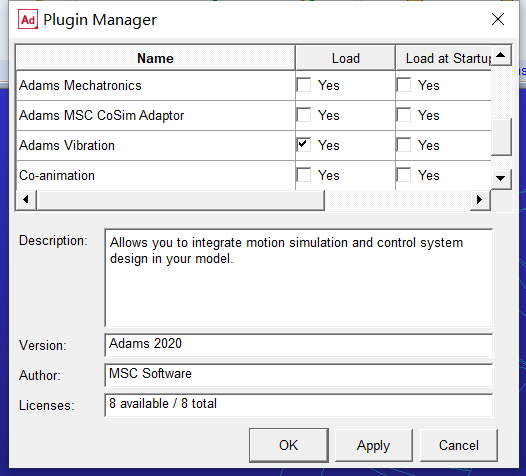
②操作步骤
Step1:Build
添加振动输入通道(input channels)、振动执行器(vibration actuators)、输出通道(output channels)
step2:Test
定义输入范围并运行振动分析模型,以获得自由响应(无外力)和受迫响应(特定激励力)结果
step3:Review
对于自由响应来说,主要观察模态振型和瞬态响应,对于受迫响应来说,主要观察响应动画、传递函数、频率响应函数以及模态参与因子
二、变速器齿轮分析
1、模型建模
根据模型的实际运动规律,完成模型建模。变速箱齿轮系统中,主要为各个齿轮添加旋转副,齿轮和齿轮轴之间添加固定副约束,传递齿轮之间建立齿轮副,各个齿轮之间创建接触力。

2、创建输入通道
Vibration-Build-Input Channels-New
选择激励方式为Force,input Marker 中单击右键,选择 Marker-Browse,选择右侧齿轮质心点,并 单 击 OK。选择Rotational项,为齿轮轴施加一个扭矩。在Torque Axis中选择 Global 和Y项(注意力的方向)。将激励的参数项设置为Swept Sine,在 Phase Angle中输入0,在 Force Magnitude中输入100,单击OK完成输入通道。
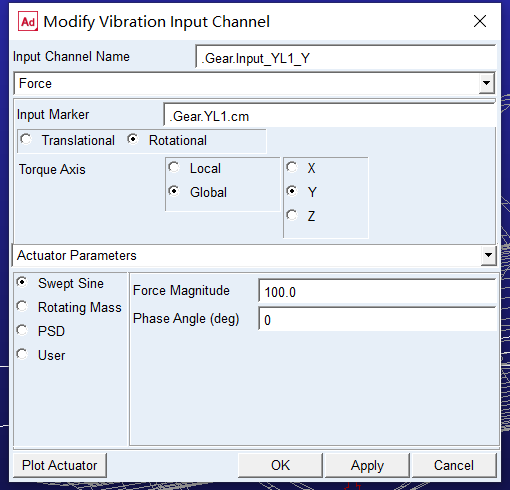
感悟:
①输入通道可以用于绘制频率响应曲线、使用振动执行器激励你的振动模型,可以理解为是激发器。
②Force-type输入通道类型是在指定的Marker点处施加作用力,Kinematic输入通道类型是在Marker点处以位移、速度、加速度的模式输入。
③振动执行器(Actuator Parameters)分为正弦波、旋转质量、PSD激励、自定义四种。
④创建好的通道在模型树中,可以直接右键进行编辑。
3、创建输出通道
Vibration-Build-Output Channels-New
在 Output Channel Name中输入通道名称,输出函数类型为Predefine,在Output Marker中单击右建选择Marker-Browse,选择想要观测的点,并单击 OK。再将Global Component 选择为 Displacement项,将位移方向设置为Z,单击 OK 完成输出通道的创建。
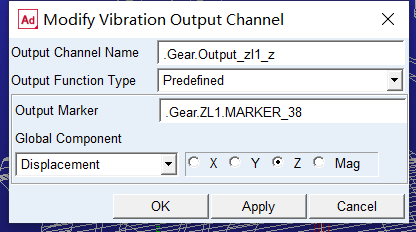
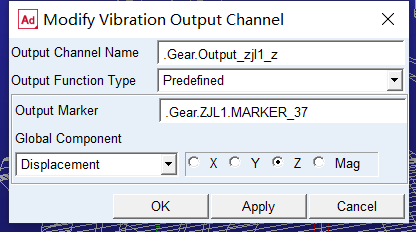
感悟:
①输出通道是系统用于观察频率响应的输出接口,可以将输出通道视作测量接口,用来测量系统的响应,并直接在频域显示结果。
4、创建分析
Vibration-Test-Vibration analysis
在New Vibration Analysis中输入你的分析名称,Operating Point设为Assembly,在选择Forced Vibration Analysis和Damping,之后在Input Channels中选择你的输入条件,Output Channels中选择输出内容,Logarithmic Spacing of Steps中设置扫频范围,开始频率Begin设为0.1,结束频率End设置为2000,步长Steps设置为400,单击OK后则开始计算。
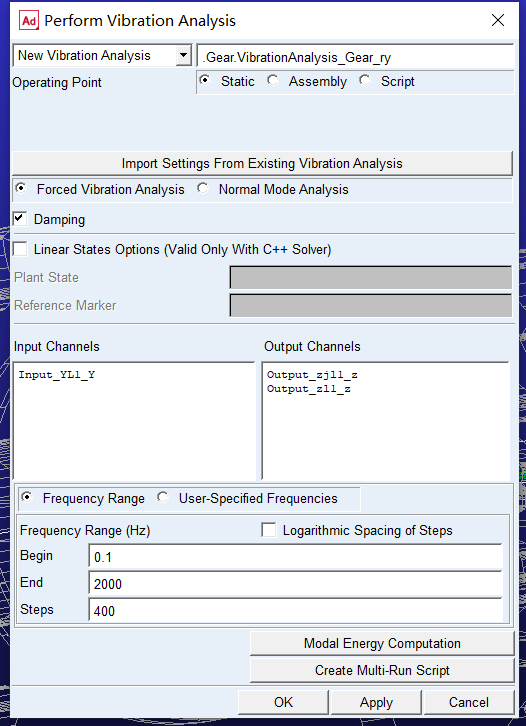
5、后处理分析
①查看频响函数、传递函数、PSD曲线
将Source设为Frequency Response,并选择输入通道与输出通道,便可绘制相应的频率响应函数。
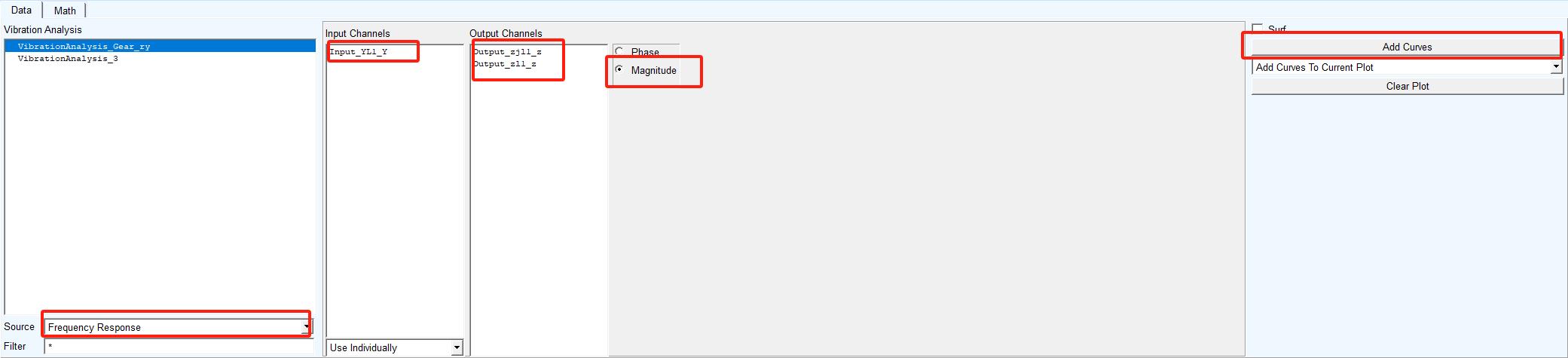
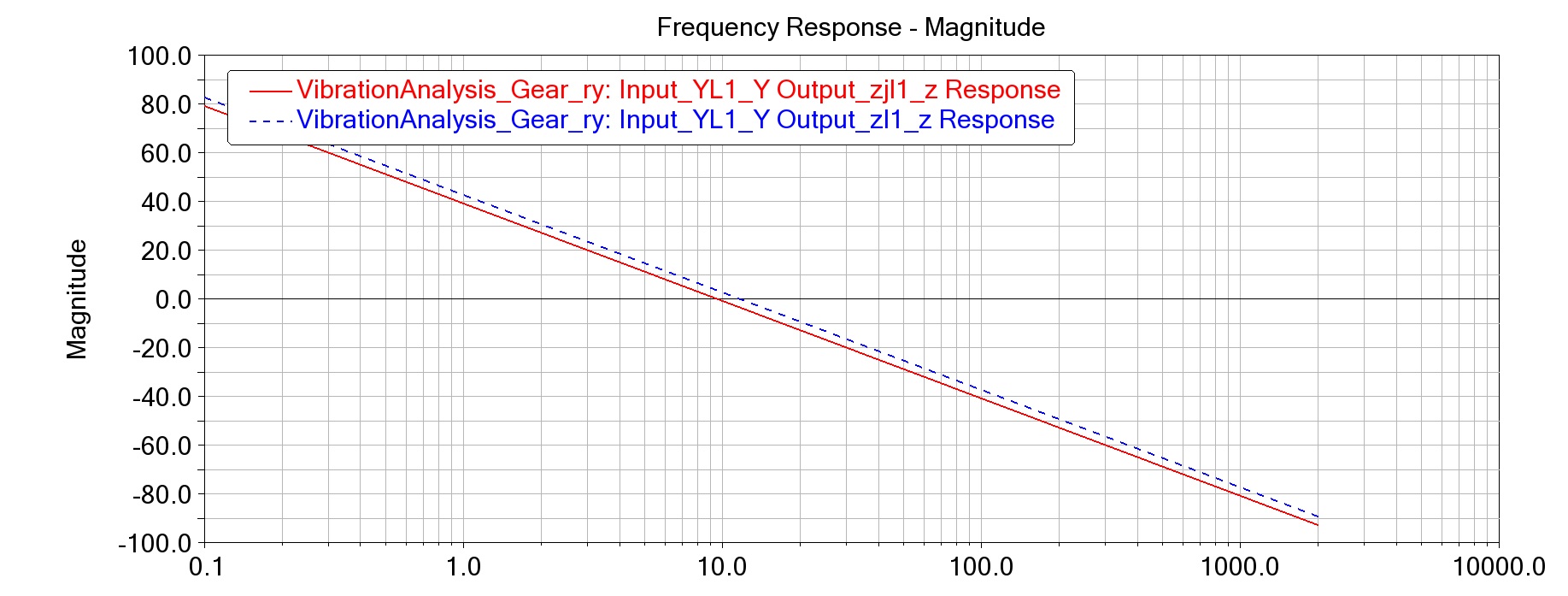
将Source设为Transfer Function及PSD便可绘制传递函数曲线及PSD曲线。
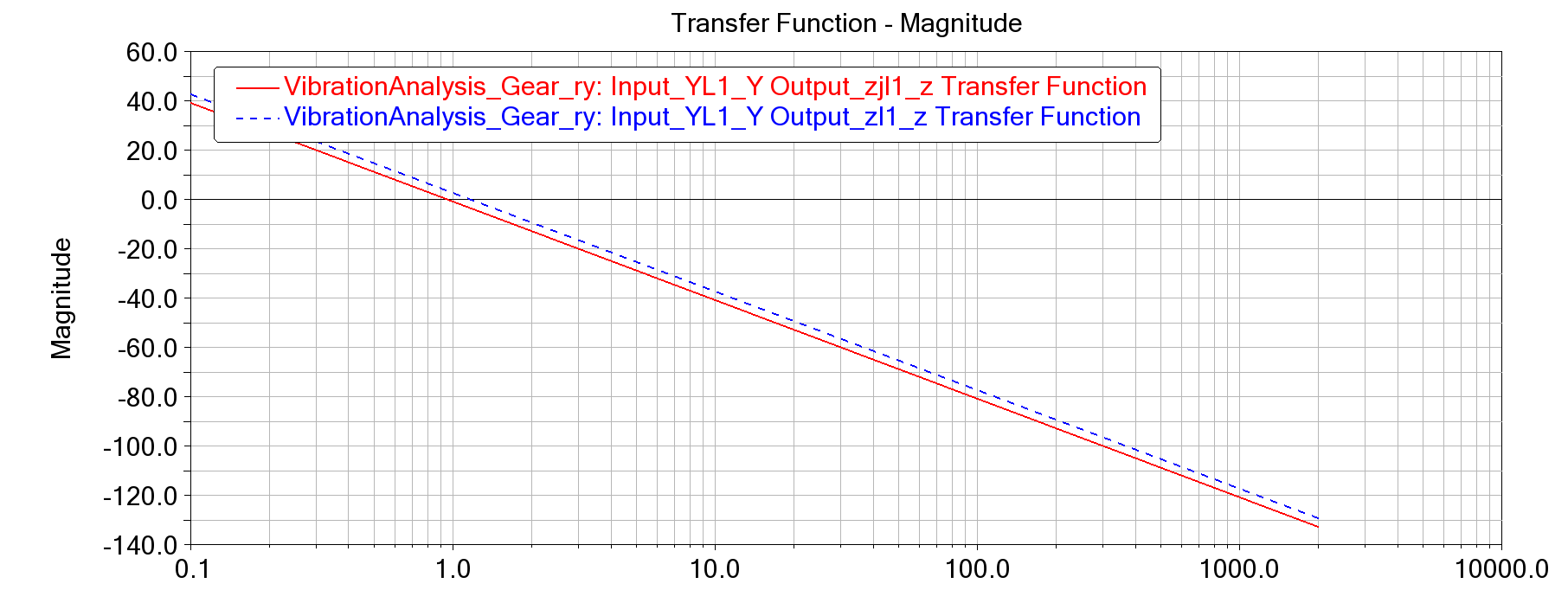
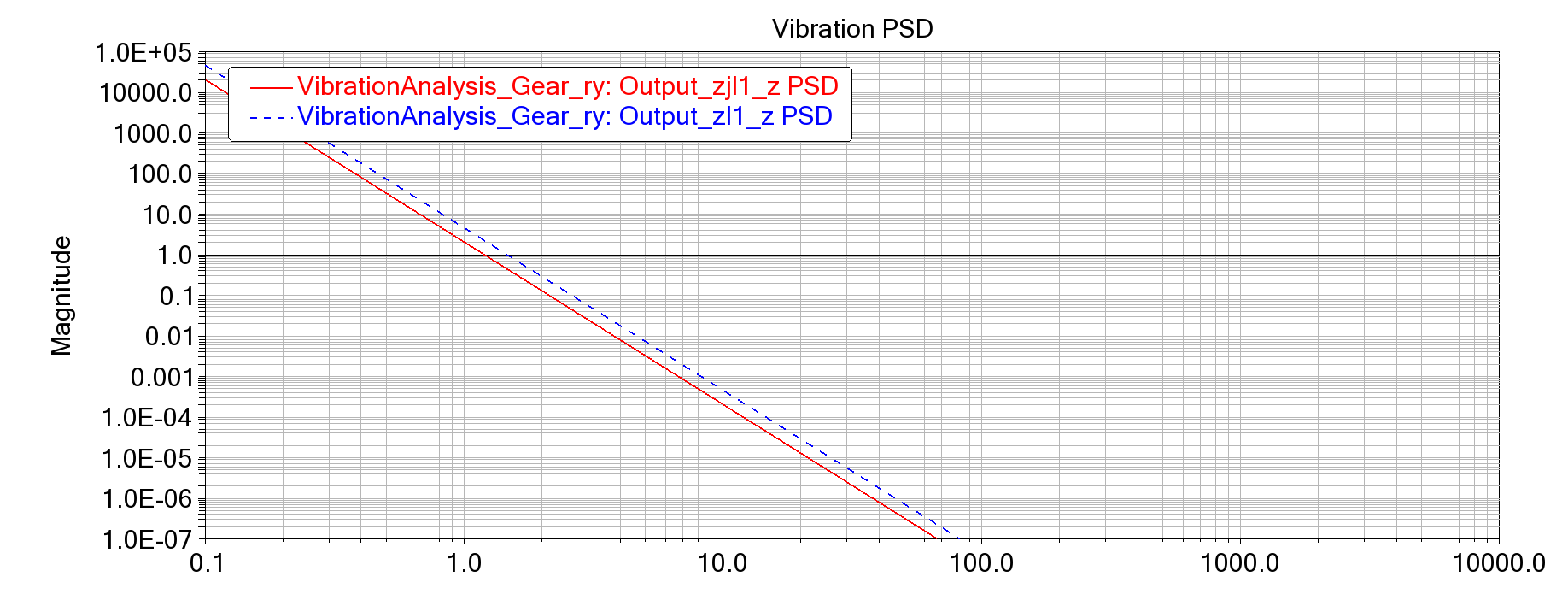
②查看模态动画
在后处理中选择Anamiation,在动画区单击鼠标右键,选择Load Vibration Anamination,之后点击Normal Mode Anamiation,可查看各阶模态振型
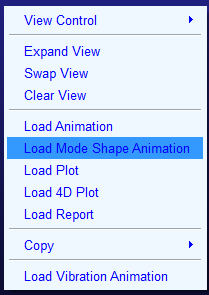
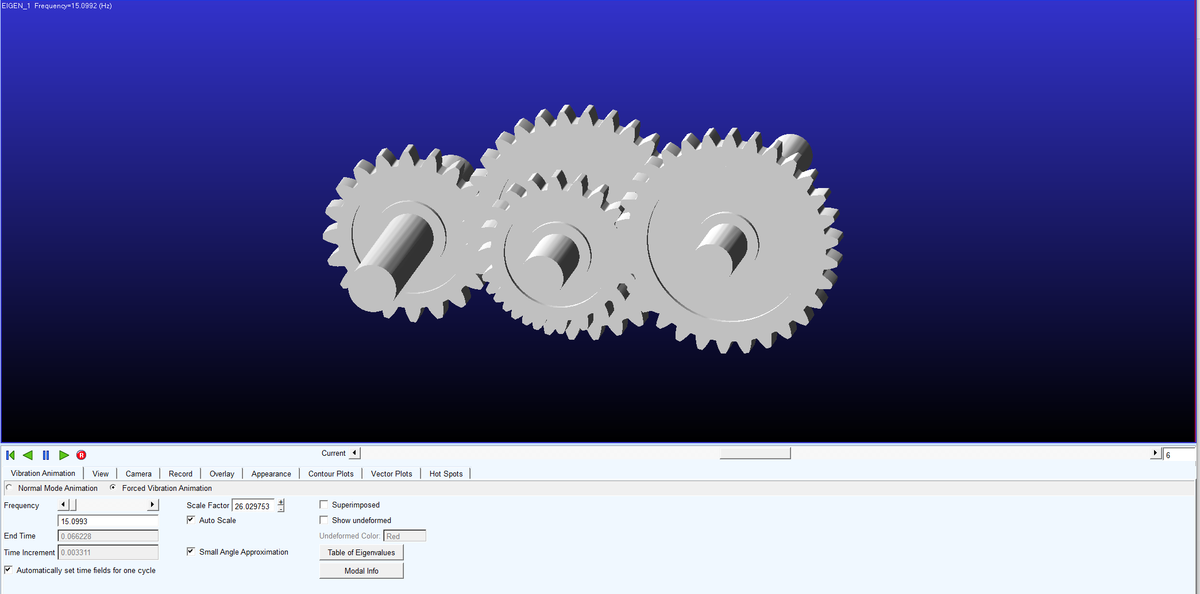
三、卫星试验台
卫星试验台模型是ADAMS振动经典模型之一,通过在卫星转接器上(黄色圆柱部分)施加正交的x,y向单位力,以及y向重力加速度(输入通道),并选取电测电池板的x、y、z向位移、速度、加速度,从而来观察两侧电池板的振动情况,并输出频率响应曲线。
1、模型建模
根据模型实际运动情况进行运动副的创建,同时卫星转换器和试验台之间建立3个阻尼,太空舱和卫星接收器之间建立3个阻尼,电池板和太空舱之间建立2个卷曲弹簧。

2、创建输入通道
输入通道的具体步骤上文已经介绍,在此就不多余介绍了。输入通道1:payload_adapter的reference_point点施加x方向位移,幅值为1;输入通道2:payload_adapter的reference_point点施加y方向位移,幅值为1;输入通道3:payload_adapter的reference_point点施加y方向加速度,幅值为9806.65。
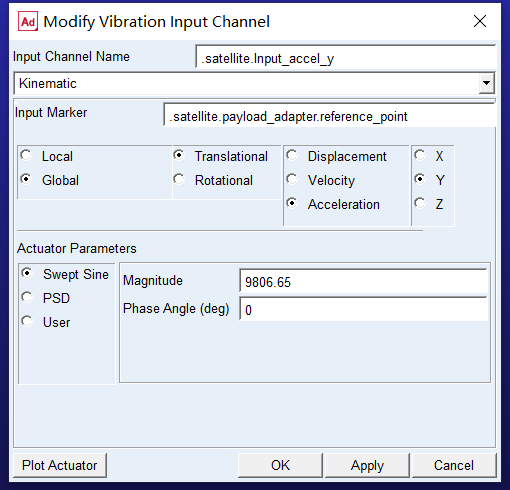
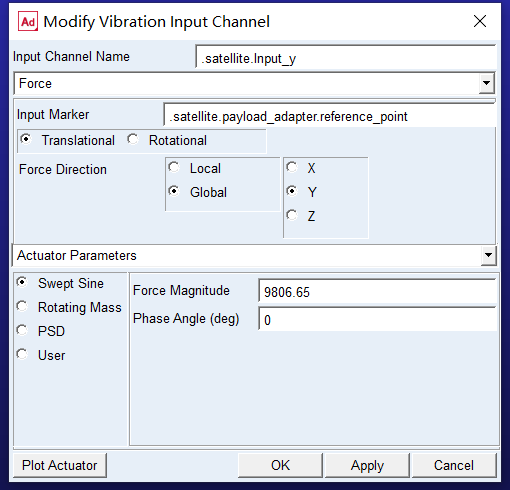
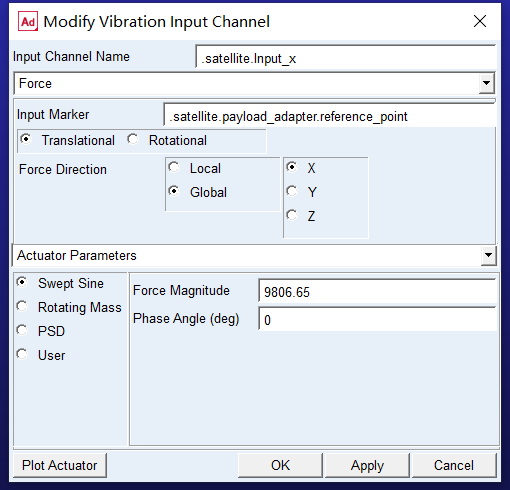
3、创建输出通道
输出通道主要是为了观察模型的振动情况而选取的观测点。
根据下表,依次创建输出通道。
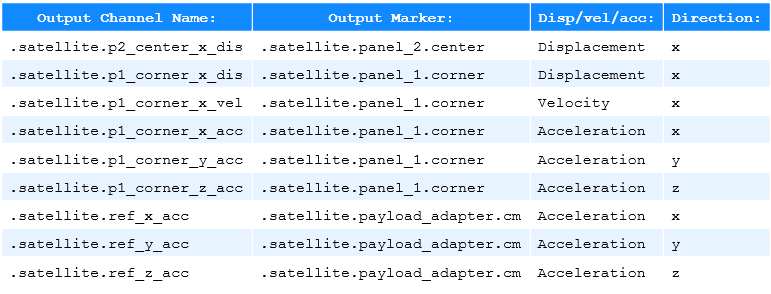
4、创建分析
在输入通道处选择一个通道,或者可以全选,来建立多个激励作用。在输出通道处选择所有的输出条件,计算开始频率为0.1,结束频率为1000,步长设为400,点击OK开始计算。

5、后处理结果
①查看特征值
Vibration-Review-Display Eigenvalue Table
Mode number:模态序号
Undamped natural Frequency: 固有频率
Damping Ratio:阻尼比,阻尼比等于实部除以固有频率的绝对值。阻尼比=1为临界阻尼,<1为欠阻尼状态。
Real:实部,实部小于0,证明系统是稳定的,若发生不稳定情况,软件会自动标黄
Imaginary:虚部
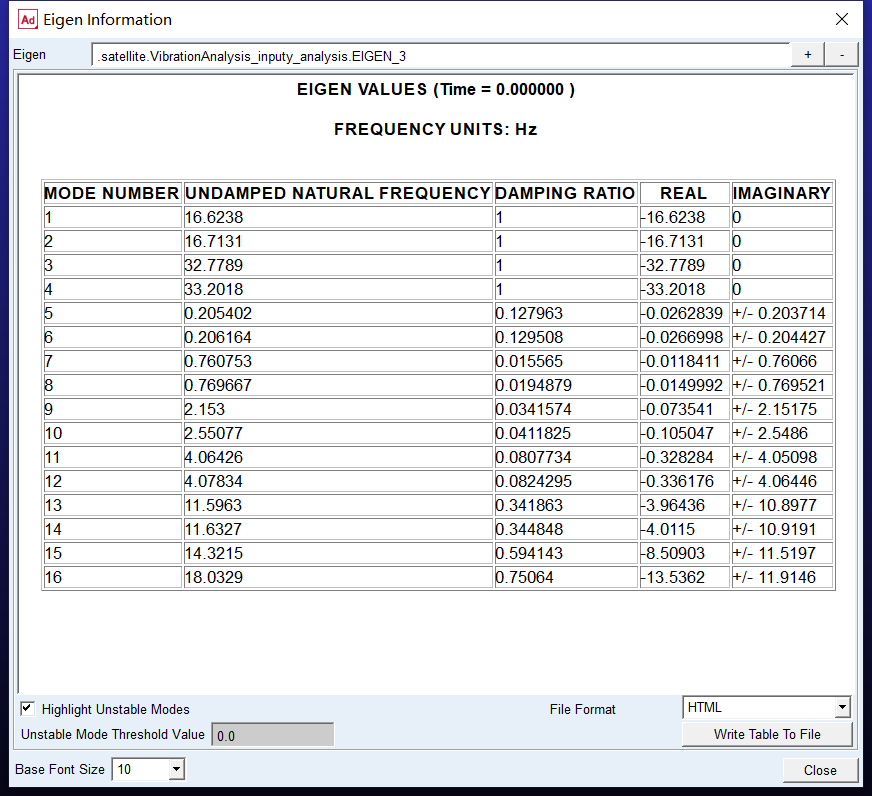
②查看模态激励情况
Vibration-Review-Display Modal Info Table
这个表格展示了在给定的特定激励下,不同频率下各模态的响应情况。
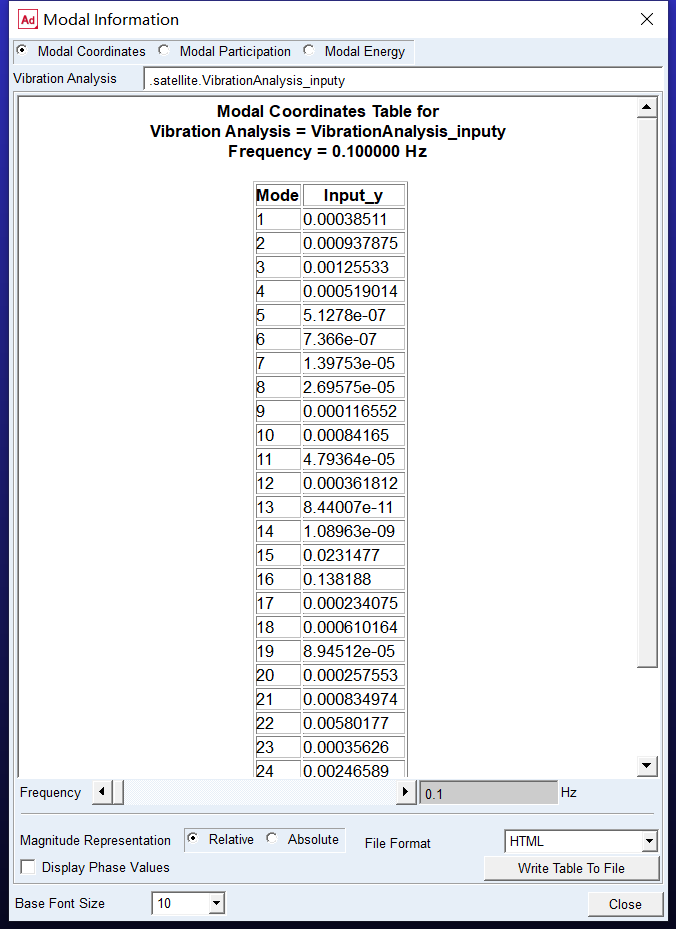
③后处理查看系统模态
按F8进入后处理模块,将数据源Source设置为System Modes,在Eigen选择当前模态,便可以观察到每个特征值点对应的实部与虚部及其相应的频率
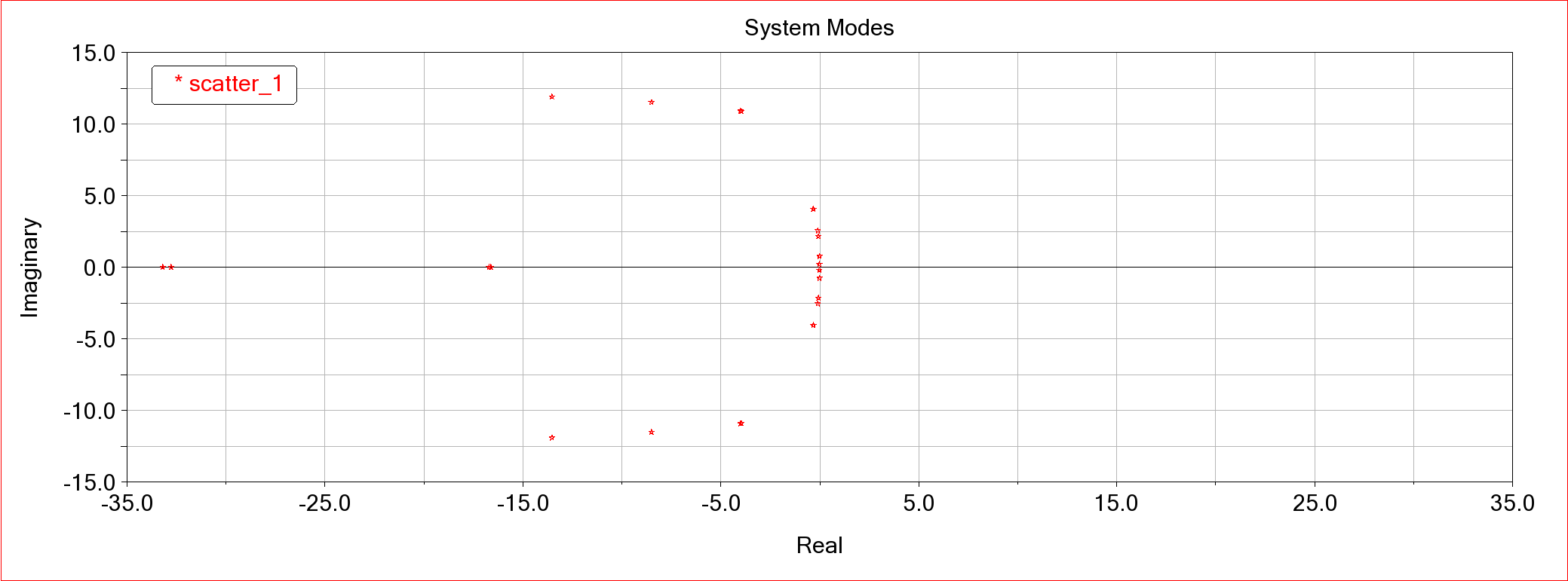
④查看模态参与因子
将 Source设为Modal Partcipation,并选择相应的激励和模态,就可以查看某阶模态对输出贡献量的曲线。
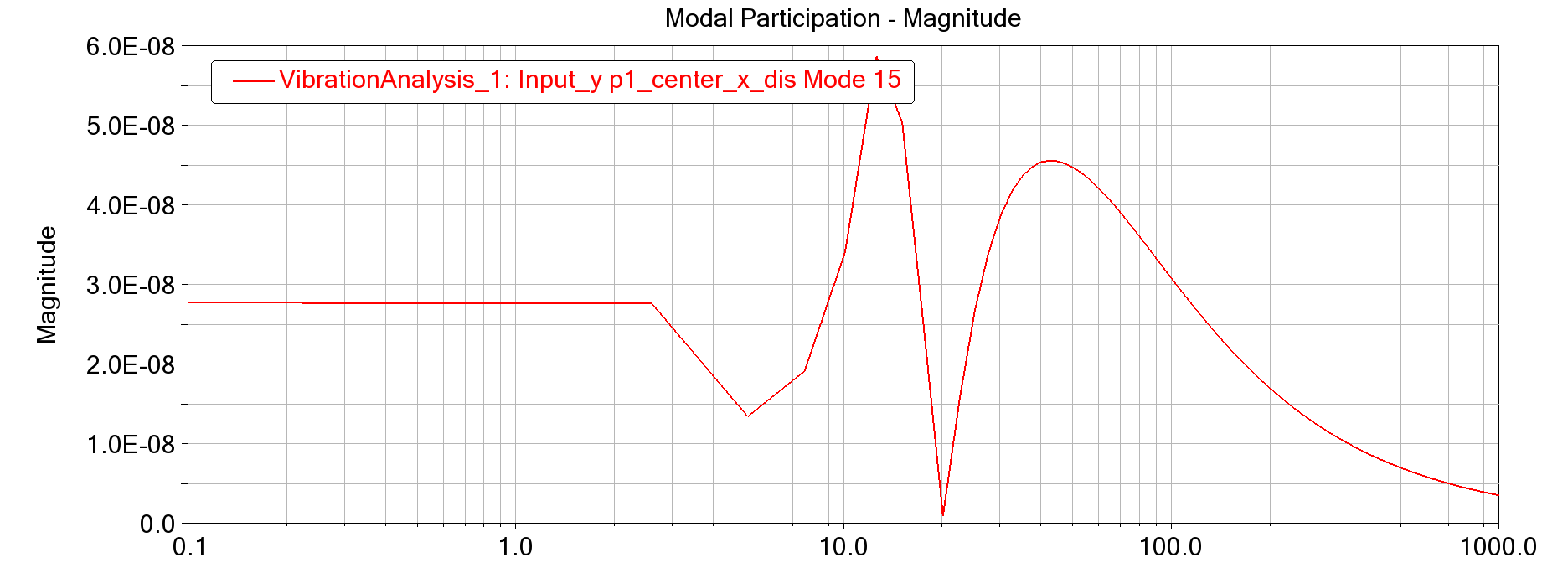
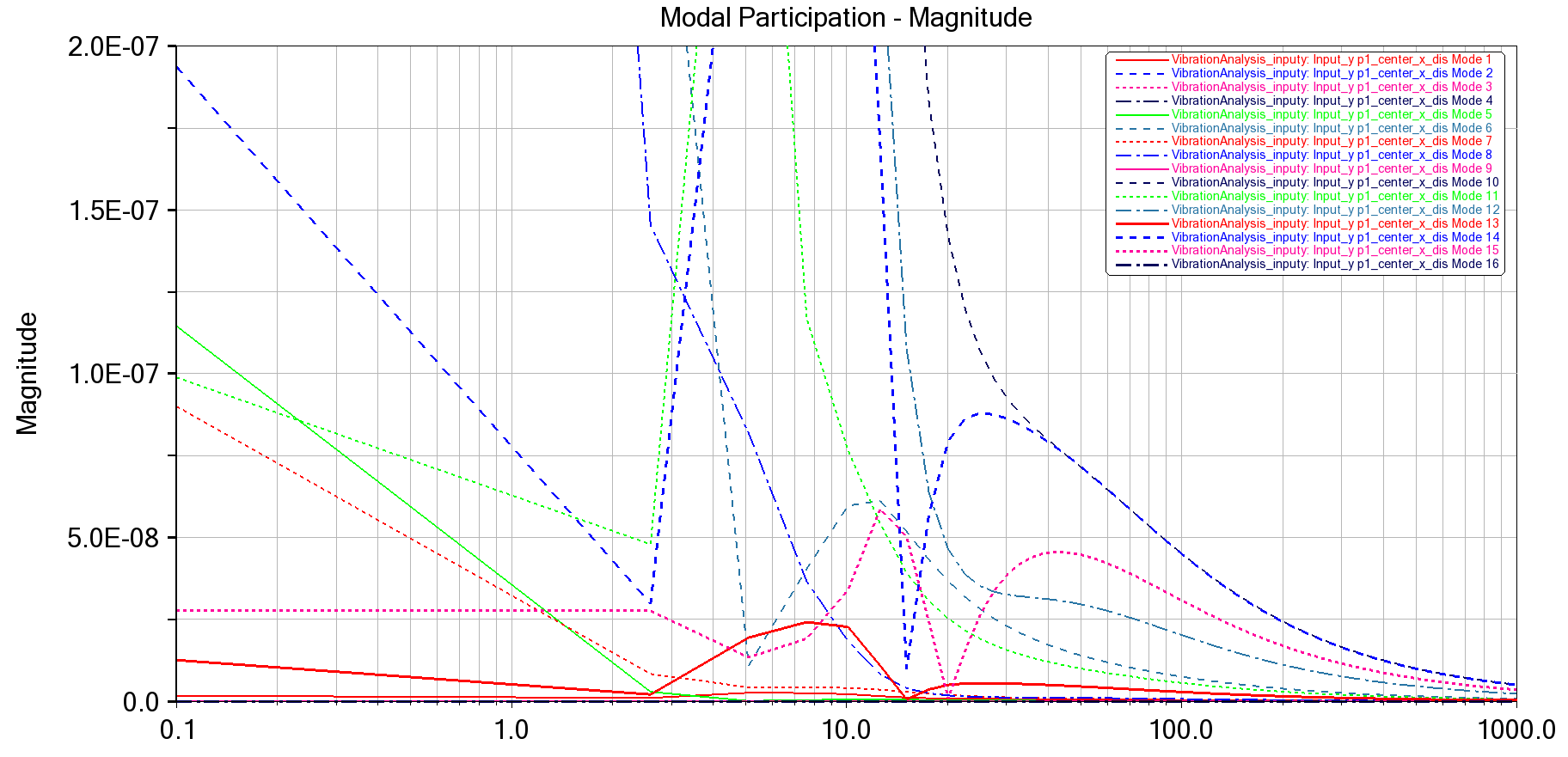
⑤查看频响函数曲线
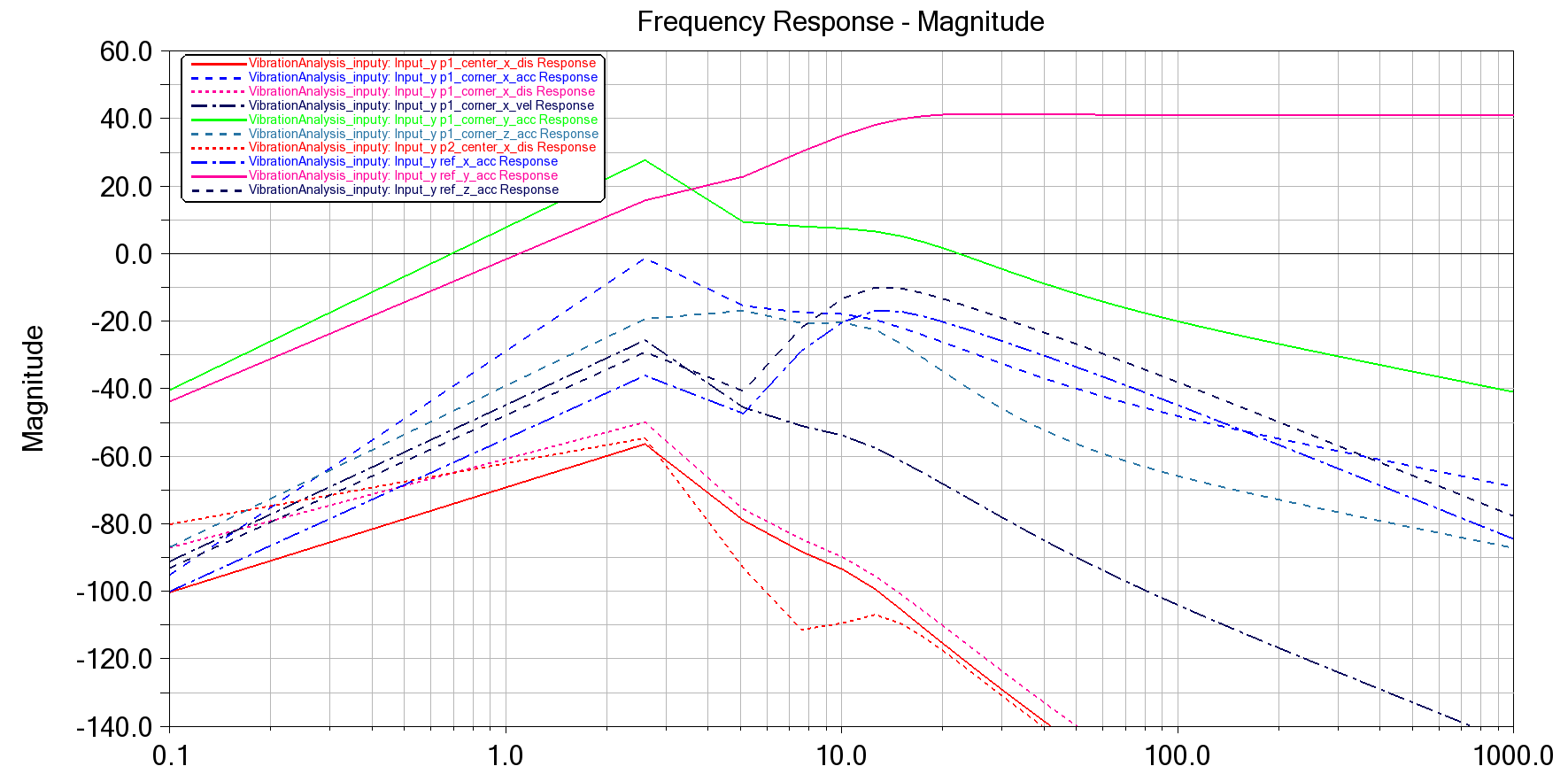
小结:Adams/Vibration振动模块比较适合刚柔耦合模型、含柔性连接Flexible Connections(阻尼、弹簧、梁等)的模型,其操作步骤比较简单,除了基础建模部分以外,有三个关键步骤:①建立输入通道为系统设立激励条件,②建立输出通道作为观测点,③建立分析条件与扫频范围。掌握以上三个步骤,就可以轻松实现ADAMS振动分析了。






